INTRODUCCIÓN
NCS dispone de un nuevo servicio asociado al programa de NCS Laboral, que permite tener acceso a una base de datos de más de 1400 convenios actualizados a su última publicación.
De estos convenios dispone, de datos básicos del convenio, tabla de conceptos, definición básica de las categorías y las tablas salariales que son suministrados y actualizados semanalmente gracias a un convenio de colaboración con la empresa Serviconvenios.
Ventajas de contratar NCS Convenios :
- Aviso de actualizaciones pendientes, de los convenios contratados y descargados, al entrar al programa.
- Consulta del PDF de los convenios a descargar y de sus actualizaciones.
- Puede visualizar los datos de las categorías definidas antes de descargarlo.
- Permite la descarga inicial del convenio y descarga de cada actualización posterior a la bajada inicial.
- Incorpora la tabla de conceptos salariales definidos en el convenio y otros generales a todos los convenios.
- Categorías definidas con sus datos salariales actualizados y valores para años anteriores para cálculo de atrasos.
Características de convenios descargados:
- El número de convenios que podrá descargarse de este tipo depende del número de convenios que haya contratado con NCS que vienen definidos en la llave de acceso al programa de Laboral. Puede descargar uno de prueba para evaluar el producto antes de contratarlo.
- Los convenios descargados no podrá borrarlos si tiene nóminas calculadas. Tenga en cuenta este punto a la hora de bajar los Convenios NCS porque solo puede descargarse el total de convenios que haya contratado.
- Si deja de utilizar un convenio podrá darlo de baja (indicando fecha de baja) pero no podrá calcular ninguna nómina posterior a la fecha de baja.
- Para el control del número de convenios a descargar según los contratados controla aquellos con distinto código BOE que no tienen fecha de baja. Podrá descargarse un mismo convenio varias veces para distintas empresas si fuese necesario (contará como uno si tienen el mismo código BOE).
Debe revisar todos los datos que proporciona Serviconvenios, éstos son los que se utilizan tanto en la descarga como en el cruce de convenios. Detalle de puntos a revisar para mantener un convenio.
Nota importante, Serviconvenios actualiza los convenios cuando hay una publicación real de los mismos, modifica los valores salariales que están en tablas y algunos que están en el articulado, pero las previsiones de subida por IPC o SMI para años siguientes no las materializa, debe el usuario ir aplicando dichas subidas conforme se conozcan, para ello genere un nuevo intervalo en los datos salariales de la revisión actual (no genere una nueva revisión).
Hay convenios que las últimas tablas salariales publicadas son de años anteriores (por ejemplo 2019), en la descarga del convenio vendrán estos valores recuerde que tiene que realizar las subidas previstas para los años siguientes hasta el año actual (2020, 2021, 2022).
ej. puede indicar que se aplicará una subida para el 2021 del IPC+0.5 putos y para el 2022 una subida IPC+0,75 cuando se conozca la subida del IPC del 2020 se toma dicho valor y se le suma 0.5 y se aplica la subida desde Enero 2021 y cuando se conozca la subida del IPC del 2021 tomar la subida +0.75 y aplicarla desde Enero 2022 (utilizar opción de subida salarial).
Consultar variación del IPC en página del INE
Información que tienen los convenios descargados:
| Convenios Descargados | Detalle |
| Convenio | Crea el convenio, su definición, su ámbito (nacional, autonómico o provincial), el código BOE, los datos anuales con la las horas laborables por año, |
| Conceptos salariales | Da de alta en la tabla de conceptos, unos generales y comunes a todos los convenios y otros específicos del convenio que descarga. – De los conceptos generales, comunes a todos los convenios, vienen definidas todas sus características – De los conceptos específicos del convenio debe revisar e indicar las características de los conceptos, por defecto solo tienen indicado que cotizan y están sujetos a retención con clave A. – Puede dar de alta nuevos conceptos si necesita hacerlo por necesidades de las empresas del convenio |
| Categorías | Vienen definidas todas las categorías recogidas en el convenio. Debe revisar y completar la cabecera de las categorías, (indicar Categoría NIC, duración, grupo de cotización…) Indicar factor 99 en aquellos conceptos que son informativos, por ser aplicables al trabajador en función de sus características. Vendrán indicados con factor 99 conceptos relativos a antigüedades, dietas, Puede crear nuevas categorías si lo necesita, que no son específicas del convenio, por ejemplo para definir el salario de un Autónomo. |
| PDF de cada revisión | Dispone de un pdf con el texto de cada revisión del convenio que puede consultar antes de descargar el convenio y que una vez descargado se incluye en los datos del convenio como fichero adjunto |
| Antigüedades, Pagas Extras, Complementos por IT | No vienen definidos por defecto, deberá definirlos una vez que se haya descargado el convenio, y para las siguientes revisiones puede copiar los datos de la revisión anterior y solo modificar si estas condiciones han cambiado en la nueva revisión. |
Hay dos formas de obtener los datos actualizados del convenio:
a) Descargar un convenio: se crea el convenio, la tabla de conceptos, las categorías, deberá revisar las características de los conceptos, completar los datos de la definición de categorías (grupo cotización, grupo de pago, categoría NIC) y revisar los datos datos salariales. Ver proceso Descarga de convenio
b) Combinar un convenio: se mantiene el código de convenio, la definición del mismo, se mantiene la tabla de conceptos definida por el asesor, los conceptos no combinados se darán de alta y deberá revisar sus características, las categorías que tuviese definidas con su definición pero con los importes salariales actualizados. Las categorías que no combine se darán de alta en el convenio. Ver proceso Combinar convenios
Puntos que debe revisar de un convenio descargado o combinado:
La información que se obtiene de Serviconvenios hay que revisarla y completar aquella que no suministra:
Tabla de conceptos:
– Al crear el convenio se generan junto a los conceptos propios de las categorías, una lista de conceptos comunes a la tabla por defecto (2. Antigüedad, 15 Gastos de Locomoción Ex, 197. Gastos de Locomoción No Ex, Dietas de viaje, 21. Anticipos, Horas extras FM, Resto H Extras, Horas Complementarias y Horas complementarias no Pactadas, y embargos). Estos conceptos comunes a todos los convenios tienen todas sus características definidas.
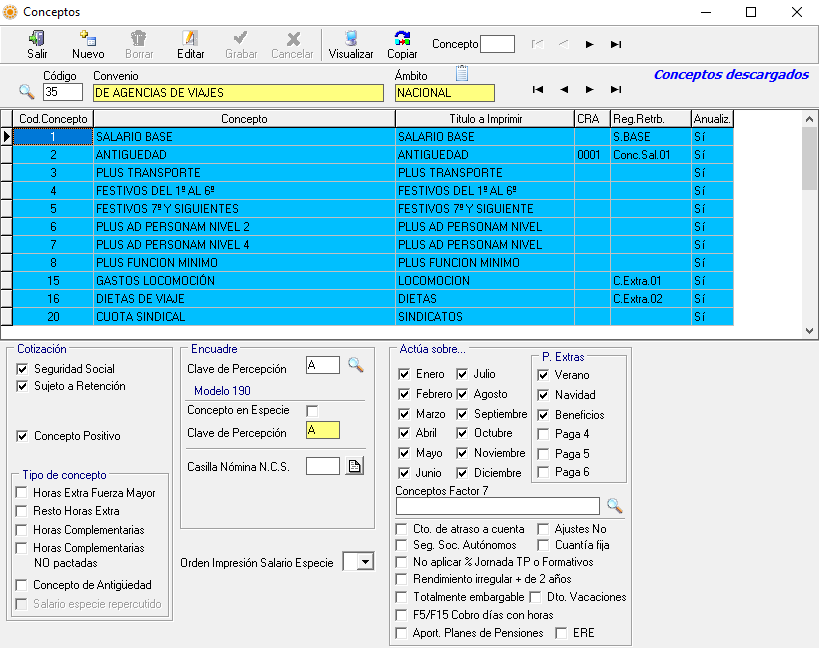
– Características de los conceptos propios del convenio descargado, por defecto todos los conceptos que provienen de las categorías se crean con las características cotiza y retiene, deberá indicar el CRA correcto, el campo Reg.Retrib, la ubicación en el listado de nóminas, así como el resto de características (anualizable, si le afecta el porcentaje de jornada, si interviene en ajustes, ….). Revise todas las características de los conceptos específicos que provienen de las categorías.
Conceptos de Horas Extras que vienen de Serviconvenios debe desmarcar ‘Cotiza’ y marcar ‘Resto de H.Extras’
– Definir nuevos conceptos que necesite por ejemplo conceptos que pague o aplique en nómina la empresa y que no estén definidos en el convenio, también puede copiarlos de un convenio que tenga esos conceptos ya definidos con botón copiar concepto ![]() .
.
| Convenio descargado como un nuevo convenio | Convenio Combinado con uno definido por el Asesor |
| Revisar todas las características de los conceptos propios del convenio | Al combinar un convenio se deben combinar los conceptos salariales con los que tiene definidos en el convenio que combina. Sólo debe revisar las características de los conceptos que no ha cruzado |
Revisar categorías:
La importación de convenios lleva algunos datos de la definición de categorías, revise y cumplimente el resto de datos de cada categoría, grupo cotización, grupo de pago (por defecto lo crea mensual), categoría NIC y para aquellos que no tienen definida una agrupación puede definirla en los apartados Grupo A, Grupo A1, Grupo A2.
Ej de convenio descargado:
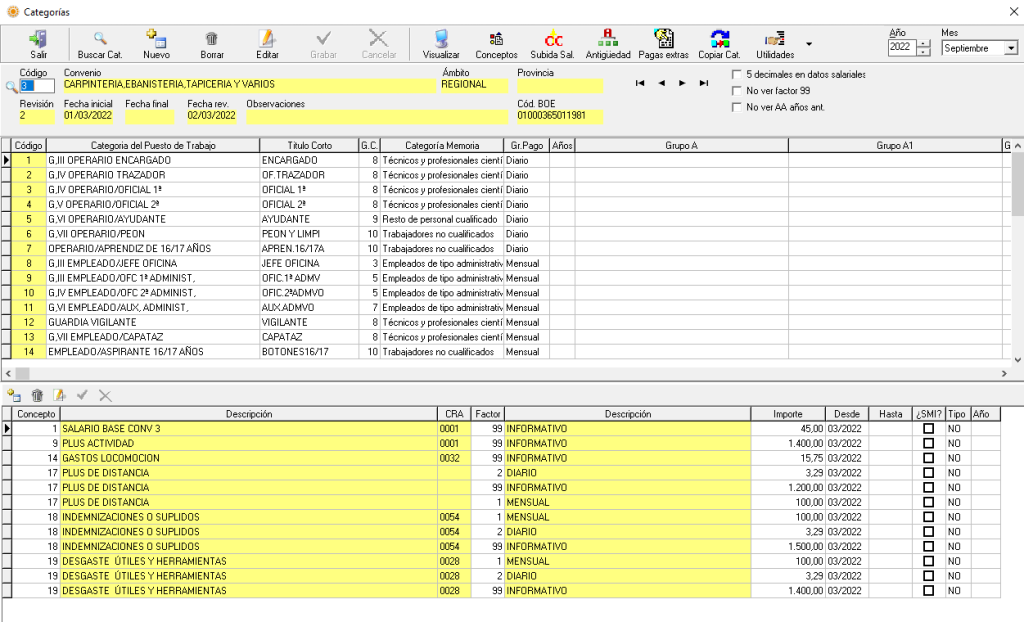
| Convenio descargado como un nuevo convenio | Convenio Combinado con uno definido por el Asesor |
| Debe revisar los datos de la definición de categorías, y los importes de las categorías | Al combinar un convenio se combinan las categorías, por tanto tendrá definidas las categorías ya y solo deberá revisar los importes de las mismas. Revisar aquellas categorías que no ha combinado. |
Haga un listado de las categorías para analizar los datos que tiene que revisar.
Para la definición de las características de las categorías puede utilizar la opción ‘Aplicar cambios a categorías’ del botón Utilidades, que le permite asignar el grupo de pago, grupo de cotización, las agrupaciones a varias categorías a la vez, lo que agiliza el mantenimiento de estos datos.
Revisar los conceptos salariales de cada categoría:
En el convenio descargado de Serviconvenios trae conceptos con distintas imputaciones, anuales a los que se indica factor 99, mensuales, diarios y otros con factor horario que en el programa se llevan con factor variable 9.
- Convertir a diario o mensual importes anuales: En el convenio pueden venir definidos algunos conceptos como anuales, estos se importan con factor 99 (informativo que no intervienen en el cálculo de nóminas ni cálculo de IRPF). Puede convertirlos en el correspondiente importe mensual o diario. Esto se hace con el botón derecho del ratón sobre el concepto a convertir, dispone de las opciones de convertir a diario o mensual en 12 pagas, a diario o mensual en 14 pagas o diario o mensual en 15 pagas. Este proceso crea un nuevo registro con el importe correspondiente según opción seleccionada.
Convenios con Salario Base y Salario Base Total (salario base y complementos), debe revisar este punto y poner como 99 en este concepto ‘Total’ porque normalmente se utilizan los valores desglosados (salario base, y sus complementos).
Véase ayudas Factor 99 en categorías
Puede utilizar la opción ‘Conversión de importes anuales’ del botón Utilidades
- Copiar categorías. En algunos convenios, en el fichero de importación, aparece la cuantía Diaria y la cuantía Mensual para un mismo concepto, debe copiar la categoría y dejar una categoría para trabajadores mensuales indicando 99 en la cuantía diaria y otra para trabajadores diarios indicando 99 en el importe mensual e indicando esta circunstancia en el nombre de la categoría para distinguirlas. Puede usar la utilidad creada al efecto que automatiza el proceso de copiado ‘Duplicar categorías para salario Mensual/Diario’ del botón Utilidades
- Identificar Conceptos propios de empleados definidos en las categorías. Pueden venir definidos conceptos en categorías que no se aplican a todos los trabajadores de la categoría sino a aquellos que cumplan unas condiciones. Estos pueden ser por ejemplo, nocturnidad, peligrosidad, gratificación por matrimonio, nacimiento de hijo, complementos por edad o discapacidad y horas extras. No borrar estos conceptos, indicar 99 para mantenerlos a modo informativo y se actualicen sus valores de una revisión a otra. Utilice la opción Indicar factor 99.Informativo del botón Utilidades para hacerlo de varios conceptos y/o categorías a la vez.
- Los conceptos de Antigüedad (también los definidos como bienios, trienios, cuatrienios…), Dietas (dieta completa, media dieta…), y horas extras. vienen con factor 99 a modo informativo del importe por unidad, No los borre, sirve como ayuda para trasladar sus valores a la la pantalla de antigüedades por categoría, y tener a mano los importes por unidad a la hora de indicar las dietas o las horas extras al trabajador.
- Las horas extras, debe utilizar la opción del calendario laboral del empleado, para que queden reflejadas para la hoja informativa de horas trabajadas.
- Las dietas y locomoción, se aconseja utilizar la opción que existe al respecto ‘Locomoción y dietas’ que obtiene de forma automática la parte sujeta y la parte exenta de IRPF y cotización.
- Indicar factor festivo (factor 6) en aquellos conceptos que se pagan solo en domingos y festivos.
- Indicar factor L-V /según jornada (factor 5) en aquellos conceptos que se cobran solo por los días efectivos de trabajo.
- Definir nuevas categorías si lo necesita, por ejemplo para un trabajador Autónomo.
- Desactivar categorías. Si un convenio engloba varios subconvenios y solo utiliza una parte de las categorías puede desactivar el resto para hacer más manejable el convenio. Puede utilizar la opción Activar o Desactivar categorías del l botón Utilidades
Definir las Pagas Extras según convenio o según categoría:
| Convenio descargado como un nuevo convenio | Convenio combinado con uno definido por el asesor |
| Defina las pagas según convenio o según categorías según se indique en el convenio, si no vienen definidas como un concepto en la categoría. | Copie las pagas de la revisión anterior. si no vienen definidas como un concepto. Si son las mismas pero cambia el importe, copie de la revisión anterior y modifique su importe |
Definir las Antigüedades según convenio o según categoría:
| Convenio descargado como un nuevo convenio | Convenio combinado con uno definido por el asesor |
| Defina las antigüedades según convenio o según categorías según se indique en el convenio | Copie las antigüedades de la revisión anterior. si no vienen definidas como un concepto. Si son las mismas pero cambia el importe, copie de la revisión anterior y modifique su importe |
- Definir las Antigüedades según convenio o según categoría. Los conceptos que vienen de Serviconvenios de antigüedades se indican con factor 99 para tenerlos a modo informativo y que en las siguientes actualizaciones del convenio se actualicen los valores. Debe definir las antigüedades por convenio o por categorías según se definan en el articulado del convenio (en la pantalla de antigüedades) para poder hacer cálculo automático de las mismas a los trabajadores,
- Compruebe si vienen los mismos periodos y mismas mismas cantidades o porcentajes en todas las categorías, en ese caso defina la antigüedad según convenio,
Para la antigüedad consolidada el usuario utilizará el concepto específico para ello.
Si utiliza otro concepto de antigüedad recuerde que tiene que marcar la casilla ‘Concepto de Antigüedad’ en la tabla de conceptos para tenerlo en cuenta en aquellos conceptos que pague con factor 8 (porcentual sobre salario base y antigüedad).
Si en el convenio se definen tramos de antigüedad automática solo para personal fijo, pueden definirlas en el convenio e indicar que para los trabajadores con contrato temporal desmarcar ‘Antigüedad automática’.
Definir los Complementos por Incapacidad Temporal:
| Convenio descargado como un nuevo convenio | Convenio combinado con uno definido por el asesor |
| Defina los CIT según lo indicado en convenio | Copie los CIT de la revisión anterior si permanecen igual. Copie y modifique sin en la nueva revisión han cambiado |
- Indicar los intervalos de los complementos por IT que correspondan al convenio.
El criterio que seguimos cuando no establece duración máxima es poner (18 meses =365+180) que son 545 días.
Si el convenio indica que se complementa a la remuneración mensual, debemos considerar que el complemento se calcula sobre “ DEVENGO SIN PRORRATA”.
- Si el convenio tiene previstas subidas con arreglo a IPC, por ejemplo tiene prevista para el año 2022, debe hacer la subida a fecha enero 2022 indicando el porcentaje de la subida.
Nota: Puede consultar el IPC en la página del INE recuerde que para obtenerlo debe indicar desde Diciembre año anterior a Diciembre del año de consulta, ej. para el 2021 debe indicar de Dic.2020 a Dic.2021 según indican ellos en sus instrucciones.
Marque los convenios que tienen revisión por IPC para proceder a actualizarlos en el momento de aplicación de la subida.
Puede consultar los convenios a los que se aplica la subida del IPC, en Informes\Listado de convenios y marque la opción IPC.
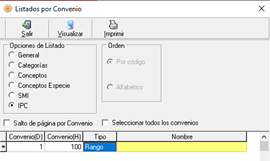
- Si el convenio tiene algún concepto que se actualice según SMI, para alguna categoría, utilice la opción de subida salarial marque el check, subida salarial en el mes de aplicación de la subida.
Otras características convenios importados de Serviconvenios:
- Si a la fecha de publicación se indican valores para años anteriores, los años anteriores se incluyen en el mes de publicación con tipo Atrasos (A1, A2…) y el año al que afectan. Los registros salariales de atrasos se incluyen solo en el mes de cálculo de atrasos (mes referencia).
- Si a fecha publicación hay varios intervalos para años posteriores se dejan los intervalos anteriores al último cerrados con su periodo de actuación y el último registro se queda abierto porque se sigue aplicando hasta que haya una nueva revisión. Por ej. si en el convenio vienen definidos a la fecha de publicación en Junio 2021 se definen salarios distintos para 2021 y para 2022, si los datos salariales son distintos tendrá dos intervalos desde-hasta para los conceptos dentro de las categorías, visualizará uno u otro en función del mes de consulta (pantalla).
Botón copiado en pantalla de Convenio, permite copiar Complementos por IT, Antigüedades, y Pagas extras de un convenio a otro, permite copiar esos datos de un convenio equivalente (mismo código BOE) de otro convenio propio que tenía usted definido.
Utilitario para actualizar datos de convenios (Descarga o Combinar):
Podrá acceder a este utilitario desde la pantalla convenios con el botón ![]() o desde menú cabecera ‘Convenios‘. Permite hacer la descarga de convenios de la base de datos de NCS Convenios.
o desde menú cabecera ‘Convenios‘. Permite hacer la descarga de convenios de la base de datos de NCS Convenios.

En el apartado Convenios NCS muestra todos los convenios disponibles, en la parte de abajo los ya descargados por el usuario.
Descripción de campos de la pantalla:
D. Indica que el convenio ya ha sido descargado si está marcado
N. Marcará esta opción si desea que el convenio se descargue como uno nuevo, ya que un mismo convenio puede descargarlo varias veces.
Selección. Sirve para marcar los convenios que desea descargar y/o combinar.
Código. indica el código que tiene el convenio en el Master de descarga de convenios.
Al situarse sobre un registro le aparecerán los siguientes iconos en el campo ‘Código’ con las siguientes funciones:
Botón ![]() sirve para ver las distintas revisiones que existen del convenio en el que está posicionado.
sirve para ver las distintas revisiones que existen del convenio en el que está posicionado.
Botón ![]() sirve para visualizar el documento PDF que suministra Serviconvenios con un resumen del texto del convenio.
sirve para visualizar el documento PDF que suministra Serviconvenios con un resumen del texto del convenio.
Botón ![]() permite previsualizar las categorías que tiene definidas el convenio con sus importes salariales
permite previsualizar las categorías que tiene definidas el convenio con sus importes salariales
F. Última public. indica la fecha de la última modificación realizada en el convenio,
Convenio. Nombre del convenio.
Ámbito. Nacional, Autonómico o Provincial.
Fecha de aplicación. Sólo para revisiones posteriores a la inicial de cada convenio, puede indicar que desea que se actualice en una fecha posterior a la fecha de ultima publicación. Por ejemplo la revisión se publica en Enero del 2022 e indica fecha de aplicación Marzo del 2022, con independencia de que en este caso deberá calcular atrasos para los meses que es efectiva la subida.
Los convenios descargados que tienen una revisión pendiente de actualizar le aparecerán en color azul.
En la cabecera puede realizar filtros que le pueden ayudar a gestionar la pantalla.
Check ‘Pendientes de actualizar’, estos aparecen en color azul, si pulsa filtrar teniendo este check marcado mostrará todos los que están pendientes de actualizar de los que tiene previamente descargados porque existe una revisión posterior a la descargada.
Si solo desea ver los Descargados marque esta opción y pulse botón Filtrar.
La pantalla tiene dos funcionalidades bien diferenciadas: Descargar/Actualizar y Combinar (para hacer el cruce)
En la cabecera dispone de una Lupa para poder buscar un convenio concreto, donde puede realizar las distintas ordenaciones, por nombre, por código, o por provincia.
Descargar/Actualizar
Seleccione los códigos de convenio que desea descargar y pulse el botón Descargar/Actualizar, el proceso crea un nuevo convenio si es la primera descarga del convenio o una nueva revisión si se trata de una actualización de un convenio previamente descargado.
La descarga inicial baja todos los datos del convenio, todas las revisiones que tenga definidas, con sus fechas de inicio y fin, solo en la actualización de la última revisión es cuando puede seleccionar una fecha de aplicación posterior a la fecha de inicio de la revisión.
En la primera descarga se crea un nuevo convenio, en las revisiones posteriores, se marca registro en azul para indicar que está pendiente de actualizar.
Fecha de Aplicación: sólo se utiliza para las actualizaciones de convenio, en este campo puede indicar que la revisión se aplique en una fecha posterior al inicio de la revisión. En la descarga se indicará en la fecha inicio de la revisión la fecha aquí indicada para comenzar a aplicarlo a partir de ese mes/año. Con independencia de que tenga que calcular atrasos desde que son efectivos los nuevos salarios.
Selección. Marque los convenios que desee descargar.
Tras realizar la descarga da un mensaje de que ha finalizado el proceso:
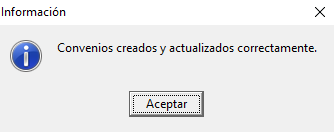
Una vez que ha sido descargado aparece en la parte de abajo de la pantalla:
Código: es el código que ha creado en la aplicación de laboral,
Código NCS. que tiene en el Master.
Ultima revisión. indica la última revisión descargada.
Modificado. indica que el convenio ha sido modificado, y las modificaciones realizadas no se van a sobreescribir.
Comb. Indica que el convenio ha sido combinados.
El resto de datos son identificativos de los convenios descargados.
Descargar un convenio ya descargado como un nuevo convenio: marque apartado N. nuevo y pulsar Actualizar.
Puede descargar varias veces un convenio, que solo va a contar como uno descargado en el control de la llave (que indica el número de convenios contratados).
Si indica una fecha de aplicación se generará la nueva revisión con dicha fecha, en caso contrario se bajará con la fecha del sistema, y será a partir de esa cuando se aplicarán las nuevas tablas salariales.
Combinar Convenios
Botón 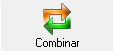 Sirve para combinar un convenio NCS con uno que tenga el usuario definido en el programa de NCS Laboral (convenios propios). En este proceso se va a combinar el convenio, los conceptos y las categorías con las propias, de tal forma que solo se actualizarán los valores monetarios (tablas salariales), manteniendo la descripción de conceptos (y sus características) y el nombre y características de las categorías definidas por el usuario.
Sirve para combinar un convenio NCS con uno que tenga el usuario definido en el programa de NCS Laboral (convenios propios). En este proceso se va a combinar el convenio, los conceptos y las categorías con las propias, de tal forma que solo se actualizarán los valores monetarios (tablas salariales), manteniendo la descripción de conceptos (y sus características) y el nombre y características de las categorías definidas por el usuario.
Al pulsar el botón le aparecerá el siguiente mensaje:
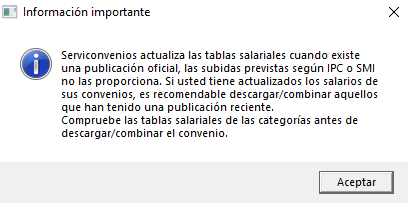
Si usted tiene ya mecanizado el convenio a los últimas tablas salariales y con las subidas previstas por actualización por IPC o SMI, quizás no desee combinar el convenio hasta que no exista una nueva publicación de tablas salariales.
Condiciones para combinar:
- No puede combinar un convenio NCS con uno descargado de convenios NCS. Sólo puede combinar convenios NCS con uno propio definido por el usuario. Los convenios descargados no le aparecerán para poderlos cruzar.
- No puede combinar un convenio si no tiene definidas las categorías. Es obligatorio combinar al menos una categoría.
Siempre se combina con fecha del sistema, crea una nueva revisión con fecha inicio el mes de la fecha en la que hace la combinación. hasta el mes anterior se utiliza la revisión del convenio anterior y a partir de la combinación se aplica la revisión que se crea en la combinación.
Puede seleccionar varios convenios para combinar, de manera, que cuando acceda al asistente de combinación y termine de combinar un convenio (pulsando el botón terminar), volverá a la pantalla inicial del asistente y se mostrará el siguiente convenio seleccionado para combinar sin necesidad de volver a la pantalla de selección de convenios (pantalla de descarga).
Antes de proceder a combinar un convenio puede consultar el contenido de la misma, y los valores de las tablas salariales de las categorías para tener clara la combinación que debe realizar. Botón ![]()
Podrá realizar tantas combinaciones como convenios haya contratado.
En todas las pantallas del asistente usted puede retroceder o avanzar en cualquier momento que desee. El botón cancelar aborta la combinación y no queda guardado ningún dato de la misma; si desea realizarla en otro momento debe empezar desde el principio.
a) Seleccione con doble click los convenios que desea combinar, antes de pulsar el botón combinar. en nuestro ejemplo seleccionamos el 555 y pulse botón Combinar.
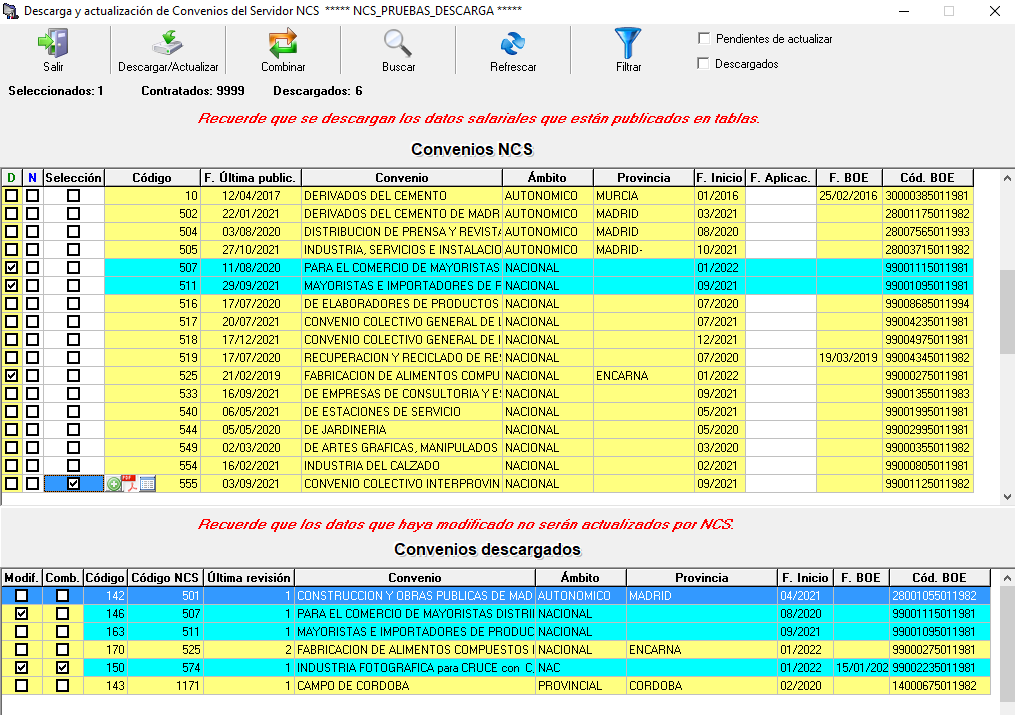
Liste el informe de las categorías para tener claro el cruce que tiene que hacer de las mismas.
Al pulsar sobre este botón accederá a un asistente que le guiará en el proceso de cruce:
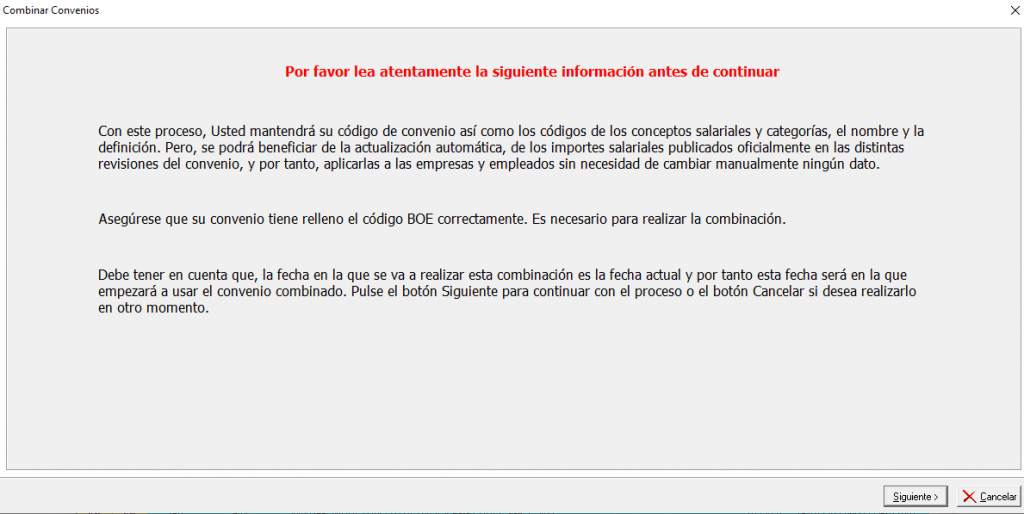
Si encuentra registros de pagas extras con fecha de inicio igual o superior a la fecha de combinación (mes de la fecha del sistema) le da mensaje y no continua con la combinación hasta que no la borre, porque no puede cerrar el registro en un mes anterior a la fecha inicio de las pagas, dará el siguiente mensaje:

Se trata de un asistente que le irá guiando para equiparar el convenio definido por el usuario con el que va a descargar de la
base de datos de convenios.
b) Seleccione el convenio que tenga definido en NCS Laboral equivalente al marcado en pantalla inicial de ‘Descarga y actualización de Convenios NCS (mismo código BOE), en este ejemplo solo tenemos un convenio que tiene ese código, seleccione y pulse siguiente
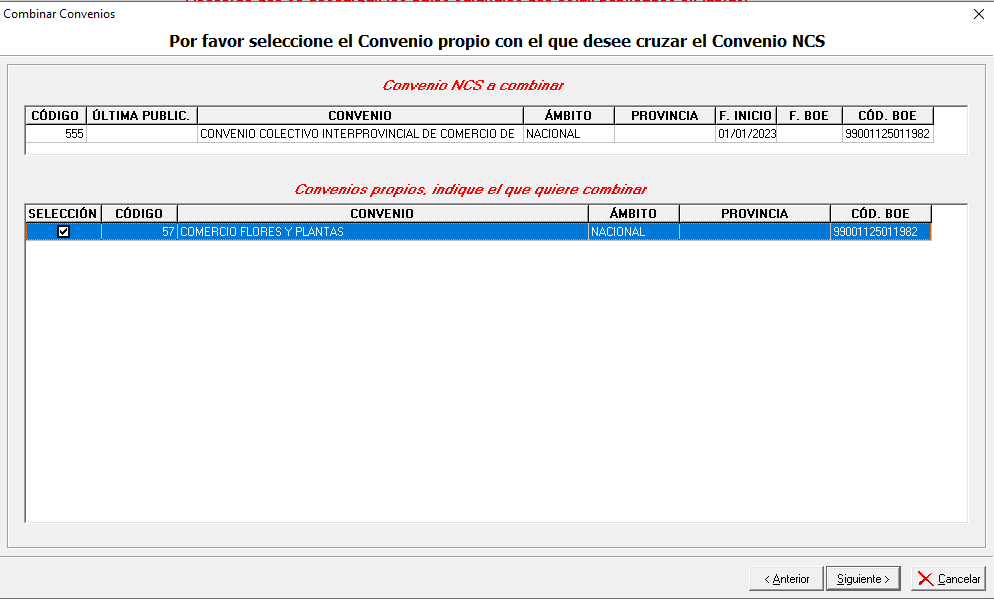
En la parte superior de la pantalla se muestra el convenio NCS que ha seleccionado en el programa de descarga. No es modificable en esta pantalla, si desea cambiarlo debe volver a la pantalla de selección pulsando el botón cancelar.
En la parte inferior de la pantalla, se muestran, de sus convenios propios los que tengan igual código BOE al convenio NCS seleccionado. Solo puede seleccionar un convenio propio para combinar. Si tiene dos convenios definidos con el mismo código BOE y desea combinar los dos, tiene que combinar uno de ellos y cuando acabe el proceso seleccionar el otro. Pulsando el botón siguiente puede avanzar a la próxima pantalla del asistente.
En la cabecera le aparece el convenio propio y el convenio NCS seleccionados para hacer el cruce, ambos tienen que tener el mismo código BOE.
c) El siguiente paso será combinar los conceptos retributivos.
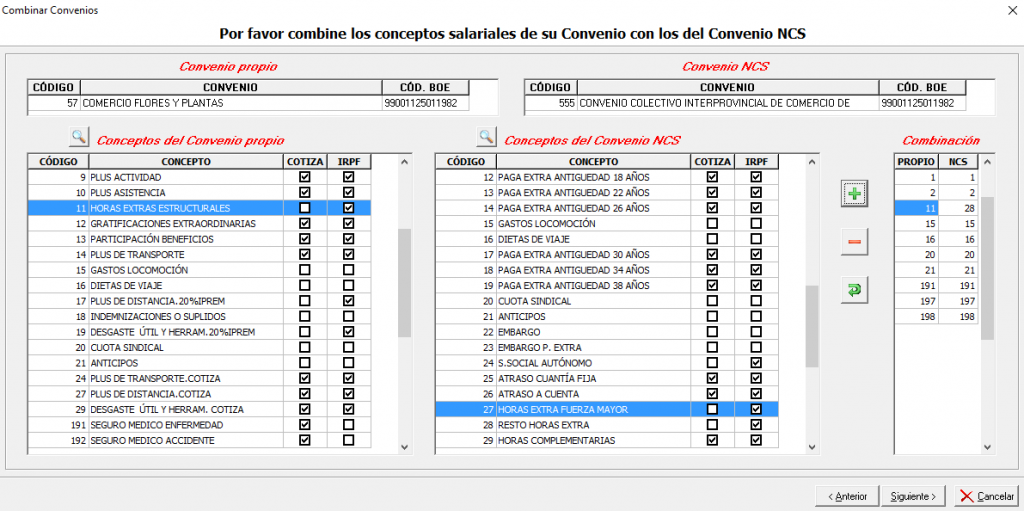
La pantalla le muestra la tabla de conceptos del convenio propio (definido por el usuario) y la tabla del convenio NCS que desea combinar. Y a la derecha tiene el apartado ‘Combinación‘ donde puede ver una asignación previa de conceptos que puede modificar. La combinación previa se realiza por coincidencia del nombre del concepto, debe revisarla para asegurarse que es correcta.
Para añadir nuevas combinaciones, seleccione con el ratón un concepto del convenio propio definido por el asesor y el equivalente en la tabla conceptos del Convenio NCS y pulsar el botón ![]() para añadirlo a la combinación.
para añadirlo a la combinación.
Este proceso debe realizarlo con todos los conceptos.
Puede borrar cualquier fila de los conceptos combinados seleccionándola con botón ![]()
Aquellos que no combine se descargan como nuevos (si los va a utilizar), deberá revisar y completar las características de los conceptos en la tabla de conceptos (CRA, registro retributivo, cotiza, retiene, casilla de impresión en nómina, etc…), los conceptos por defecto se crean todos como que cotizan y sujetos a IRPF.
- No combine conceptos de antigüedad (bienio, trienio, quinquenio…) si va a utilizar calculo automático de antigüedad.
- No combine conceptos de dietas (media dieta, dieta comida, dieta cena…..) si va a utilizar cálculo automático de pantalla de locomoción y dietas
La combinación de conceptos es uno a uno, no puede combinar un concepto del convenio definido por el asesor con varios definidos en el convenio a descargar.
Los conceptos definidos en el convenio a descargar que no tenga dados de alta en el convenio propio que va a combinar, se darán de alta en el convenio combinado, pueden ser conceptos meramente informativos, los que se adicionen si los va a utilizar tiene que revisar las características de los conceptos (cotiza, retiene, periodo de actuación, casilla de impresión en nómina, etc…), del convenio NCS no cruce los conceptos de antigüedad, bienios, trienios…, dietas, dieta comida, dieta cena, porque son meramente informativos y vendrán con factor 99.
Con el botón reiniciar![]() , se elimina toda la selección de conceptos combinados de una vez, para indicar de nuevo una combinación. Para pasar a la pantalla siguiente debe combinar al menos un concepto.
, se elimina toda la selección de conceptos combinados de una vez, para indicar de nuevo una combinación. Para pasar a la pantalla siguiente debe combinar al menos un concepto.
d) A continuación realice la combinación de categorías.
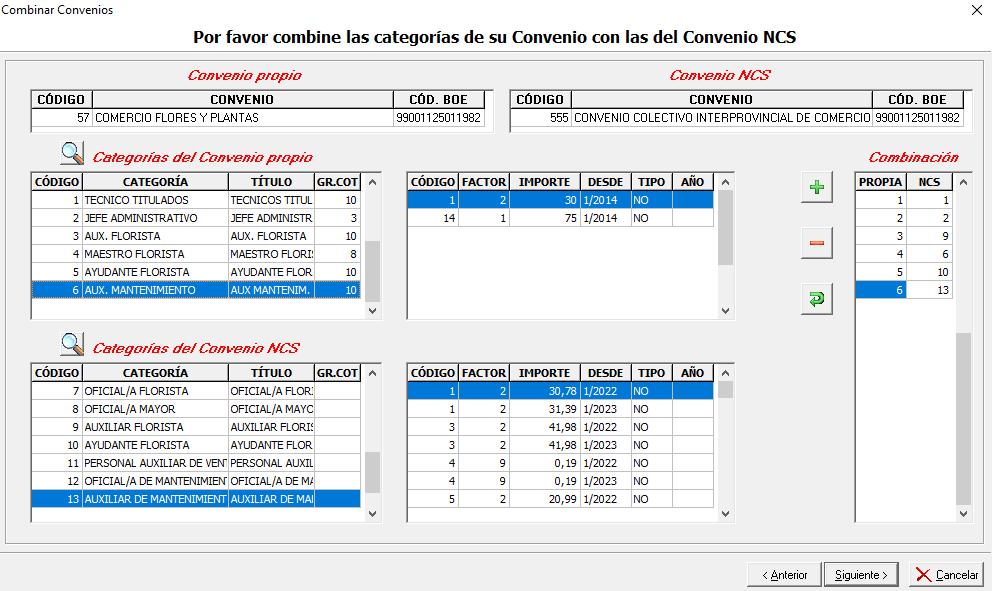
En la parte derecha de la pantalla, apartado Combinación, puede ver una asignación previa de categorías, que podrá modificar, añadir o quitar combinaciones de categorías hasta ajustar la equivalencia de las categorías, La asignación previa se hace por coincidencia de nombres.
Una vez revisada esta asignación por defecto, debe seguir combinando el resto de categorías de su convenio con las categorías del convenio NCS.
Al posicionarse sobre cada categoría se muestran los datos salariales asociados a ella que le ayudarán para realizar la combinación de categorías.
En las categorías del convenio NCS pueden aparecer datos salariales con factor 99. Estos son, datos salariales que, aunque aparezcan en las categorías, no afectan a la nómina (su cobro depende de circunstancias inherentes al puesto de trabajo o al trabajador; por ej. Dietas, plus nocturnidad, plus de responsabilidad etc…, éstos se deben indicar a los trabajadores que les corresponda a través del salario según empleado. También pueden aparecer con factor 99 los datos salariales con importe anual.
Seleccione las parejas de categorías en convenio propio y convenio NCS y pulse botón ![]() para cruzar cada categoría. También puede indicar los códigos equivalentes en el apartado Combinación directamente con el teclado.
para cruzar cada categoría. También puede indicar los códigos equivalentes en el apartado Combinación directamente con el teclado.
Si el nombre de la categoría no es descriptivo porque va por niveles salariales, puede utilizar el botón lupa para abrir el localizador de categorías donde aparecen los campos de Grupo A, Grupo A1, o Grupo A2 donde puede encontrar un mayor detalle para identificarla.
Si el convenio NCS tiene mas categorías de las que tiene definidas en el convenio propio dará de alta dichas categorías y le asignará los códigos a partir del siguiente código de categoría libre.
De las categorías propias mantendrá la definición que tenga en el convenio propio, así como todos sus datos de la cabecera de las categorías, y le indicará los nuevos salarios a partir del mes que ha realizado la combinación (fecha del sistema).
De las categorías que no tenía dadas de alta debe revisar y completar los datos de la cabecera de las categorías, indicar grupo de cotización, grupo de pago, duración, categoría NIC, y si lo desea alguna clasificación grupo A a grupo A2, una vez que haya finalizado .
Cuando termine de asignar las categorías equivalentes pulse botón siguiente del pie de pantalla.
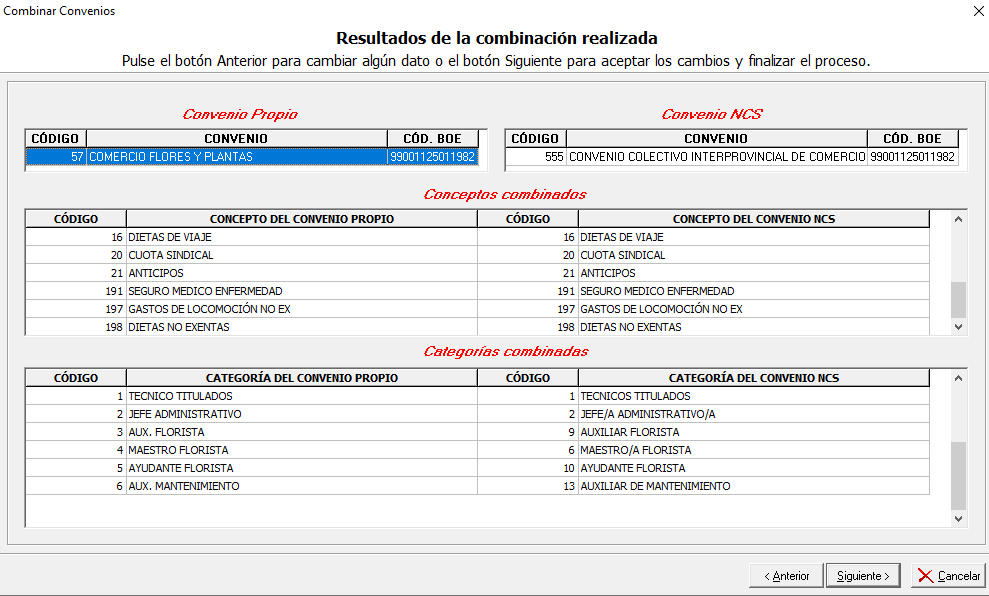
Pulse Siguiente para terminar la combinación.
Le pedirá confirmación del proceso:
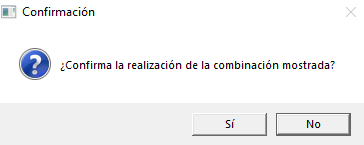
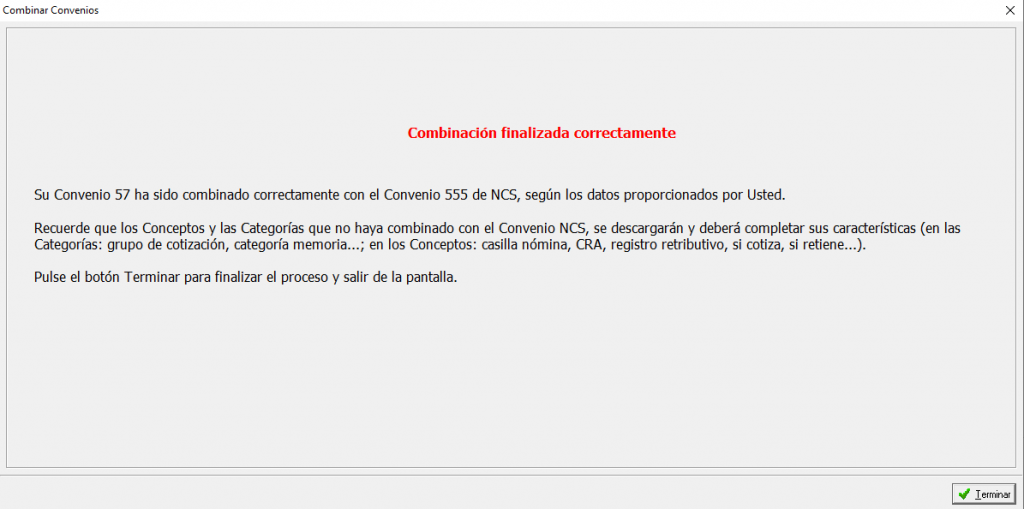
Este proceso generará una nueva revisión en el convenio propio del asesor, con fecha inicio la del mes de la fecha del sistema y a partir de ese mes tendrá los datos salariales existentes en el convenio NCS para ese mes y siguientes.
Una vez terminada la combinación graba un informe de la combinación realizada (conceptos cruzados y categorías cruzadas) es un fichero PDF y lo adjunta en el apartado de Documentos del convenio. Este lo puede consultar en cualquier momento y le será de gran ayuda, si por alguna razón, tiene que repetir la combinación del convenio.
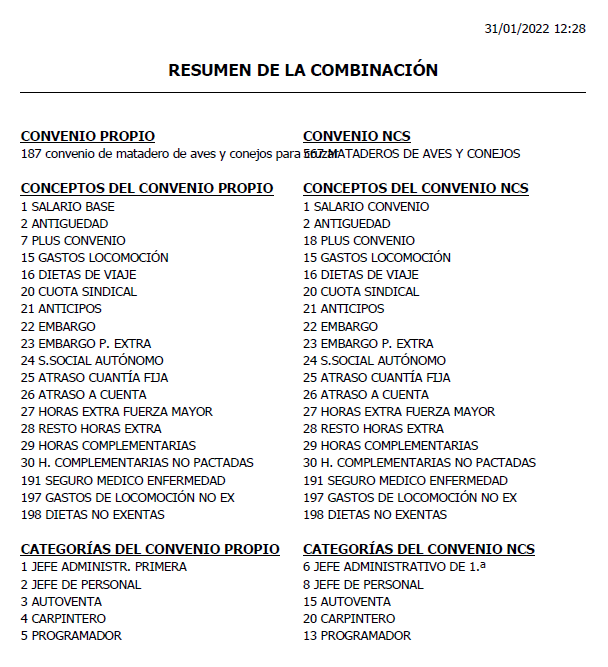
Después de combinar un convenio, sus datos quedan así:
• Mantiene el código de su convenio y sus datos de cabecera (nombre, fecha inicio. observaciones del convenio…)
• Se cierra la revisión de su convenio y se genera la revisión de la combinación, con fecha inicio igual a la fecha actual en la que realiza la combinación (mes de la fecha del sistema) y se adjunta el PDF de la revisión del convenio.
• Se añaden los conceptos del convenio NCS nuevos (no combinados), los conceptos combinados mantienen su código y sus características
• Se añaden las categorías del convenio NCS nuevas. las categorías combinadas mantienen su definición y sus datos de cabecera de la categoría ( grupo de pago, grupo de cotización, categoría NIC, duración de categoría)
• Los datos salariales asociados a las categorías que haya combinado serán los que haya en el convenio NCS y se actualizarán revisión tras revisión
Botón Deshacer Comb.![]() en pantalla Convenio: Si ha combinado un convenio y ve que ha olvidado combinar algún concepto y/o categorías o ha hecho modificaciones y quiere volver a los datos descargados del Convenio NCS puede deshacer la combinación con el botón correspondiente en la pantalla de convenios y volver a combinar el convenio.
en pantalla Convenio: Si ha combinado un convenio y ve que ha olvidado combinar algún concepto y/o categorías o ha hecho modificaciones y quiere volver a los datos descargados del Convenio NCS puede deshacer la combinación con el botón correspondiente en la pantalla de convenios y volver a combinar el convenio.
Una vez terminada la combinación de un convenio pasa al siguiente seleccionado en la pantalla inicial si seleccionó varios para combinar. Cuando haya terminado de combinar todos los convenios deseados pulse botón Salir para cerrar el asistente de Descarga y actualización para trabajar con normalidad en el programa de NCS Laboral. Ver nota importante
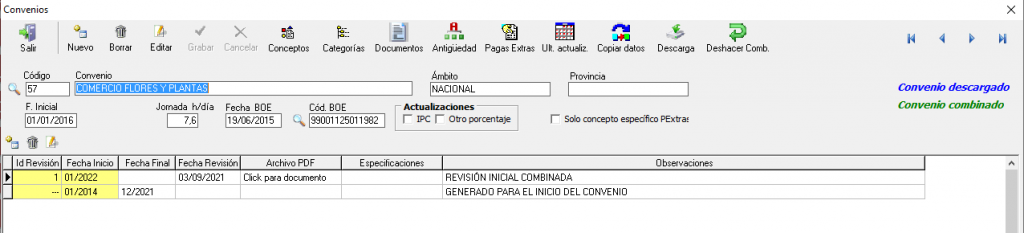
Para un convenio combinado puede copiar los CIT, Pagas Extras y Antigüedades de la revisión anterior.
Excel con los últimos cambios publicados:
Histórico de convenios actualizados:
